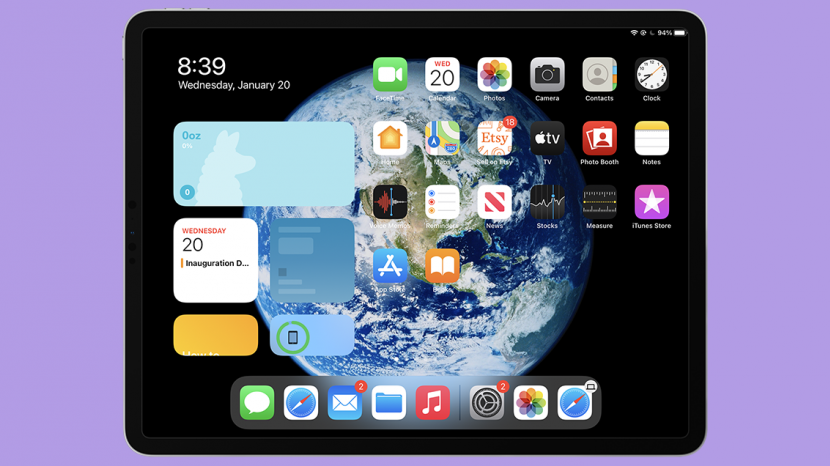
لقد غيرت الأدوات الذكية حياة مستخدمي Apple منذ تحديثات iOS 14 و iPadOS 14. تتيح لك الأدوات الذكية تخصيص شاشتك الرئيسية. تختلف أدوات iPad قليلاً عن أدوات iPhone ، لذا من الجيد معرفة كيفية استخدام الأدوات على iPad قبل البدء.
اقفز إلى:
- مقارنة بين أدوات iPad. الحاجيات iPhone
- كيفية إضافة أدوات على iPad
- كيفية تثبيت عرض اليوم على شاشتك الرئيسية
- كيفية إزالة الأدوات من عرض اليوم
- كيفية تكديس الأدوات على جهاز iPad
- كيفية تحرير مكدس الأدوات
- كيفية تحرير الأدوات على iPad
مقارنة بين أدوات iPad. الحاجيات iPhone
تعمل الأدوات الذكية على iPad بشكل مختلف قليلاً عن أجهزة iPhone. الاختلاف الرئيسي هو أنه على iPhone ، يمكن مزج التطبيقات المصغّرة مع التطبيقات الموجودة على الشاشة الرئيسية. على جهاز iPad ، يمكن إضافة الأدوات إلى "عرض اليوم" فقط. ومع ذلك ، يمكن تعيين "عرض اليوم" على أنها الشاشة الرئيسية.
متعلق ب: كيفية إضافة واستخدام أدوات الشاشة الرئيسية لـ iPhone في iOS 14
كيفية إضافة أدوات على iPad
يمكنك إضافة عناصر واجهة مستخدم على جهاز iPad لجعل شاشتك منظمة ، وأكثر إمتاعًا ، وأسهل في التنقل. استخدم هذه الخطوات لإضافة أدوات iPad:
- اسحب لليسار حتى تصل إلى آخر شاشة على جهاز iPad. هذه هي طريقة العرض الخاصة بك اليوم.
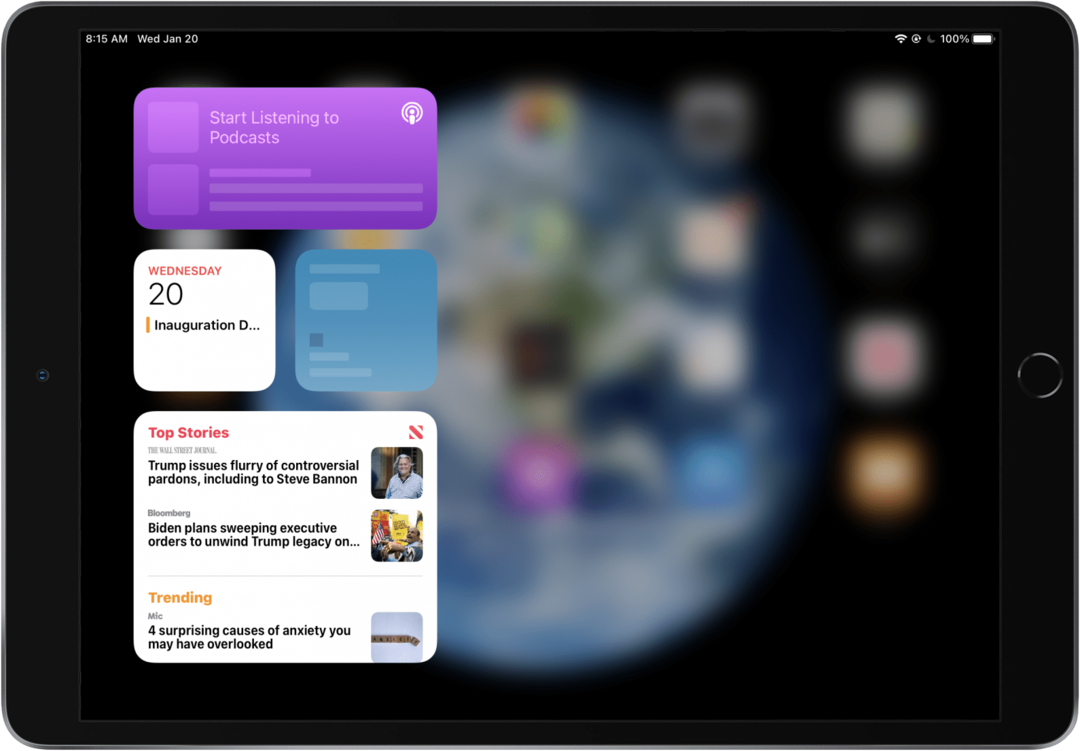
- اضغط لفترة طويلة على منطقة فارغة من الشاشة.
- اضغط على رمادي + أيقونة عندما تظهر في الزاوية العلوية اليسرى.
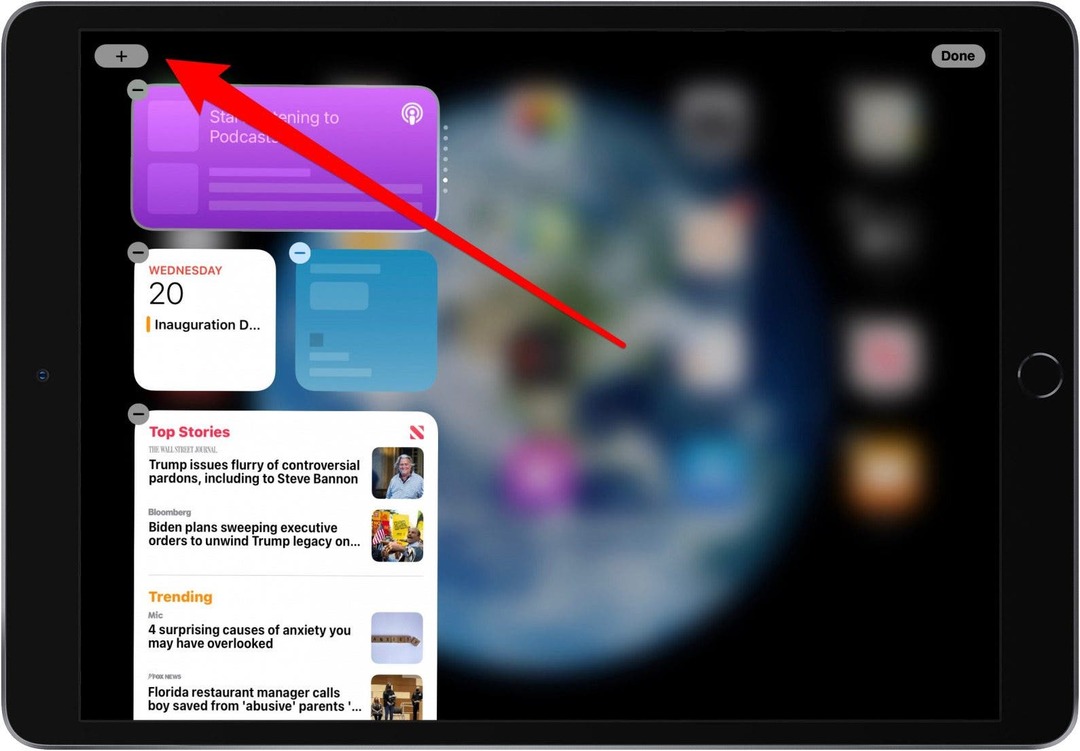
- حدد أو ابحث عن القطعة.

- يمكنك التمرير إلى اليسار أو اليمين لاختيار حجم عنصر واجهة المستخدم.
- مقبض إضافة القطعة.
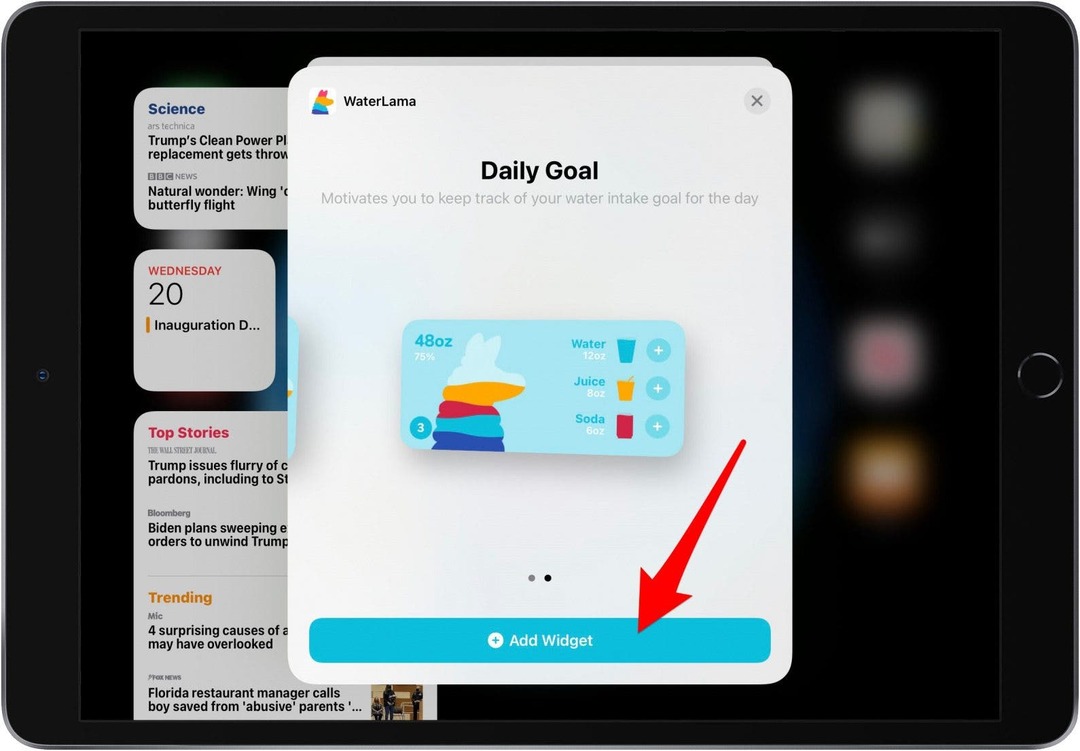
- سترى الأداة المضافة حديثًا في عرض اليوم.
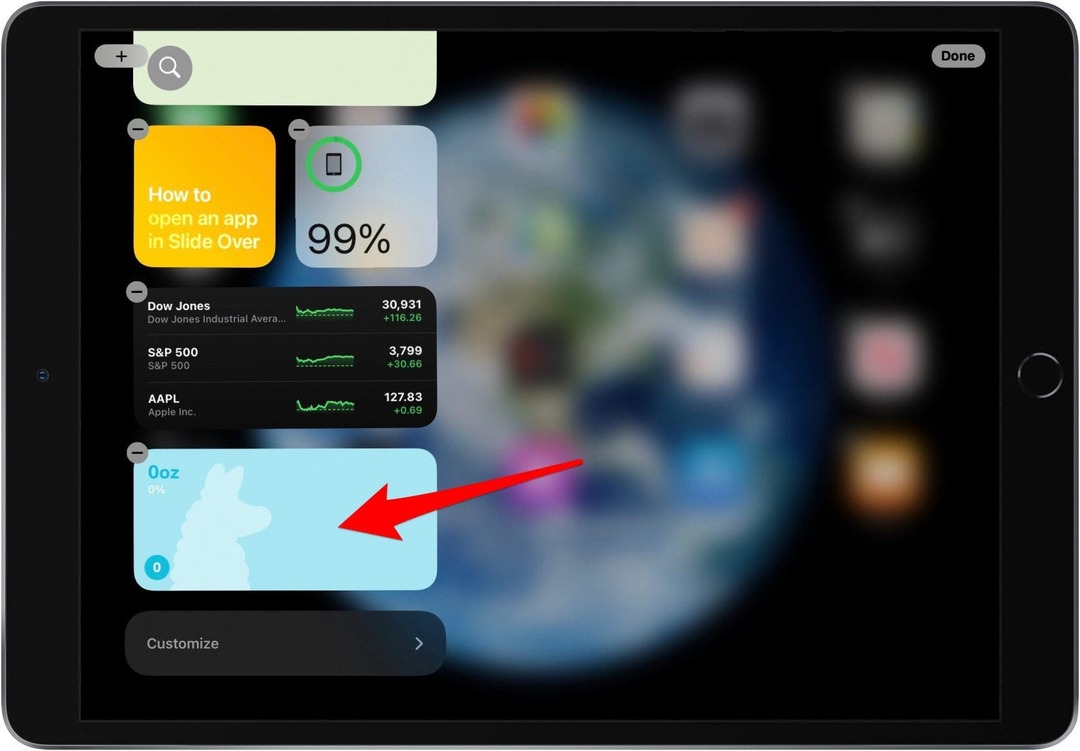
- مقبض منتهي في الزاوية العلوية اليمنى.
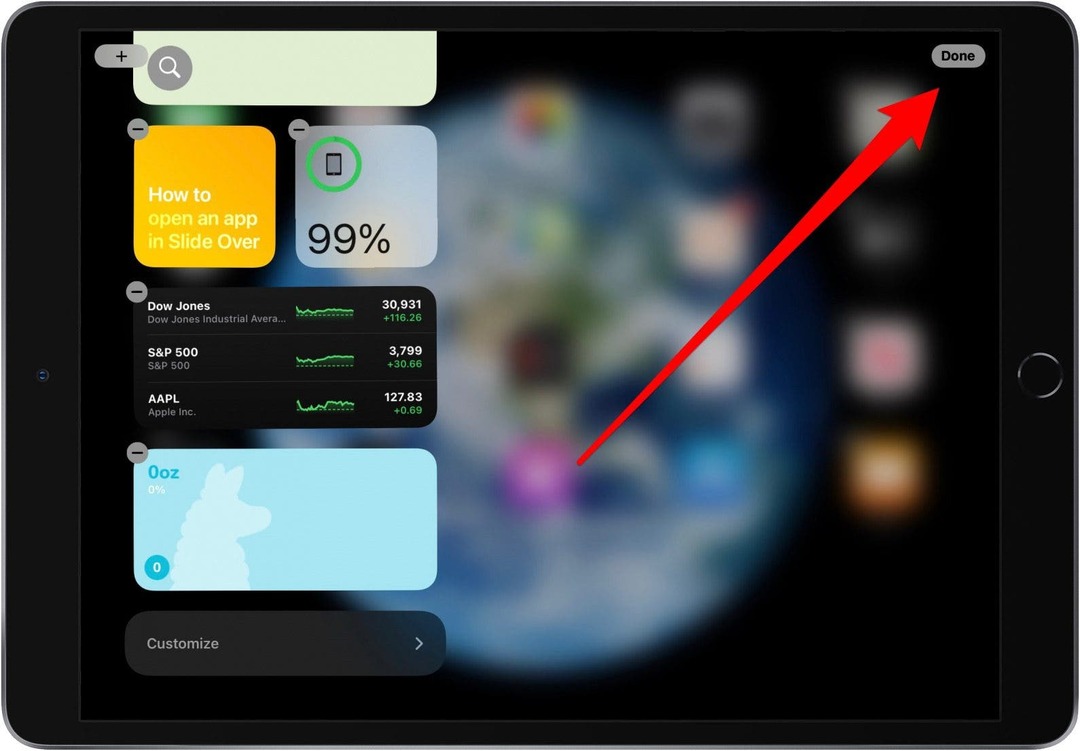
كيفية تثبيت عرض اليوم على شاشتك الرئيسية
يمكنك تثبيت "عرض اليوم" على الشاشة الرئيسية لجهاز iPad لجعل الوصول إلى الأدوات أكثر سهولة. إليك الطريقة:
- افتح ال تطبيق الإعدادات على جهاز iPad.
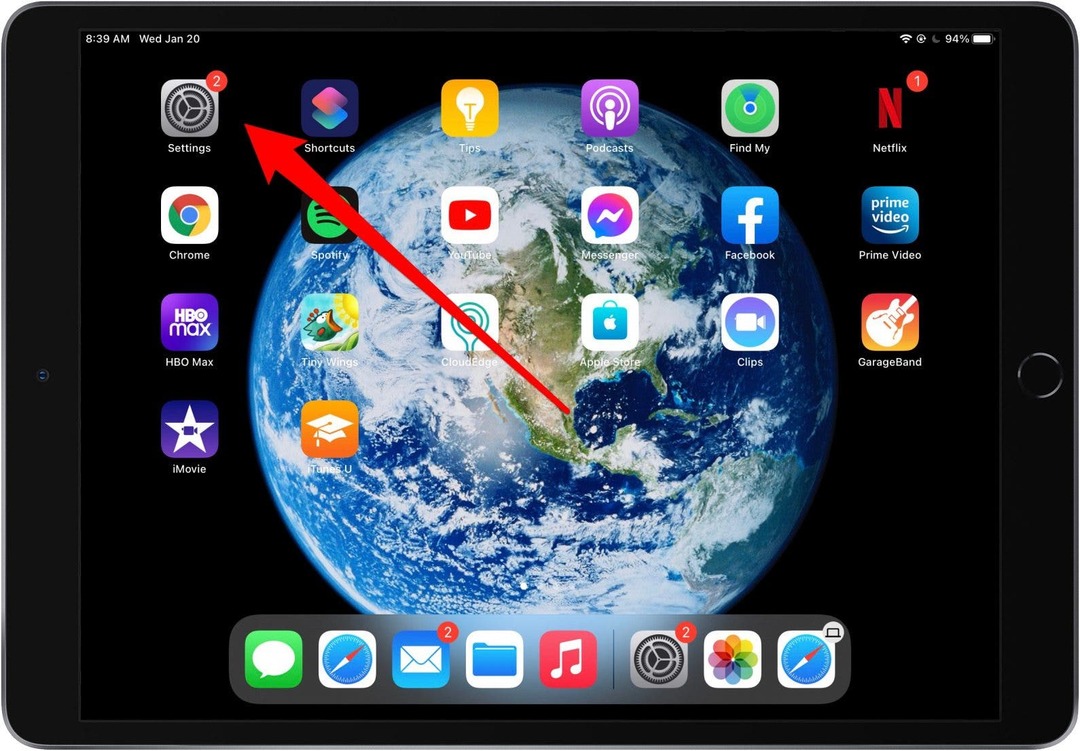
- مقبض الشاشة الرئيسية و Dock.
- إذا كان لديك الخيار بين "المزيد" و "أكبر" ضمن أيقونات التطبيق، تأكد من تحديد المزيد.
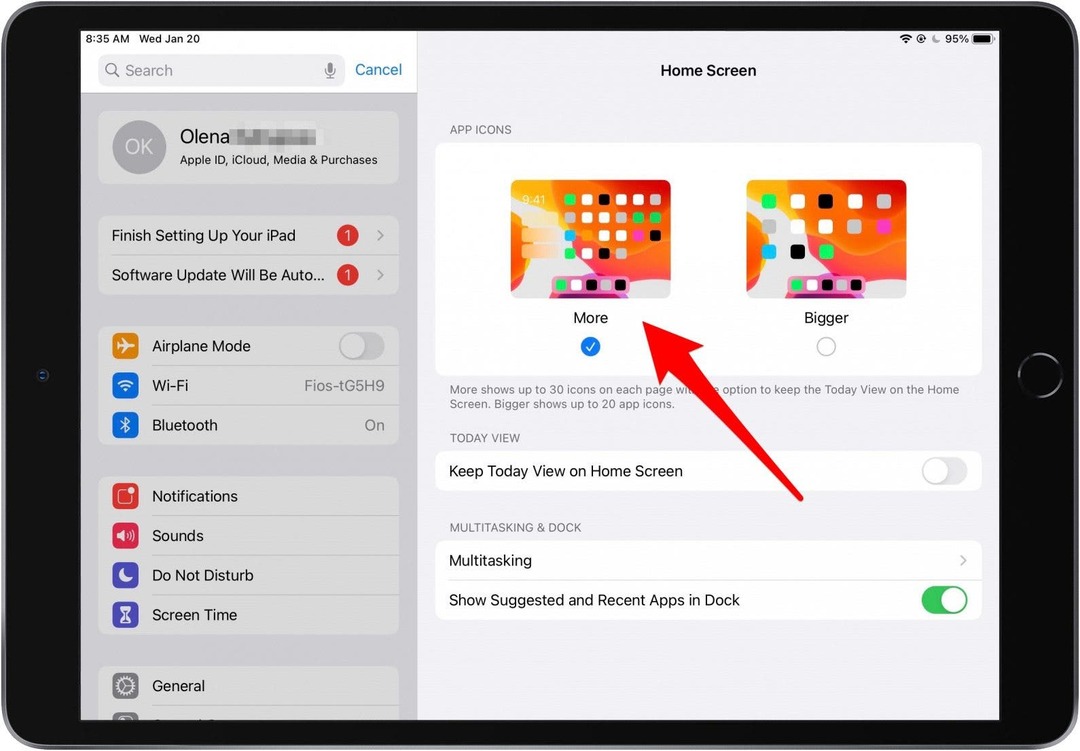
- اضغط على احتفظ بعرض اليوم على الشاشة الرئيسية تبديل لتمكينه.
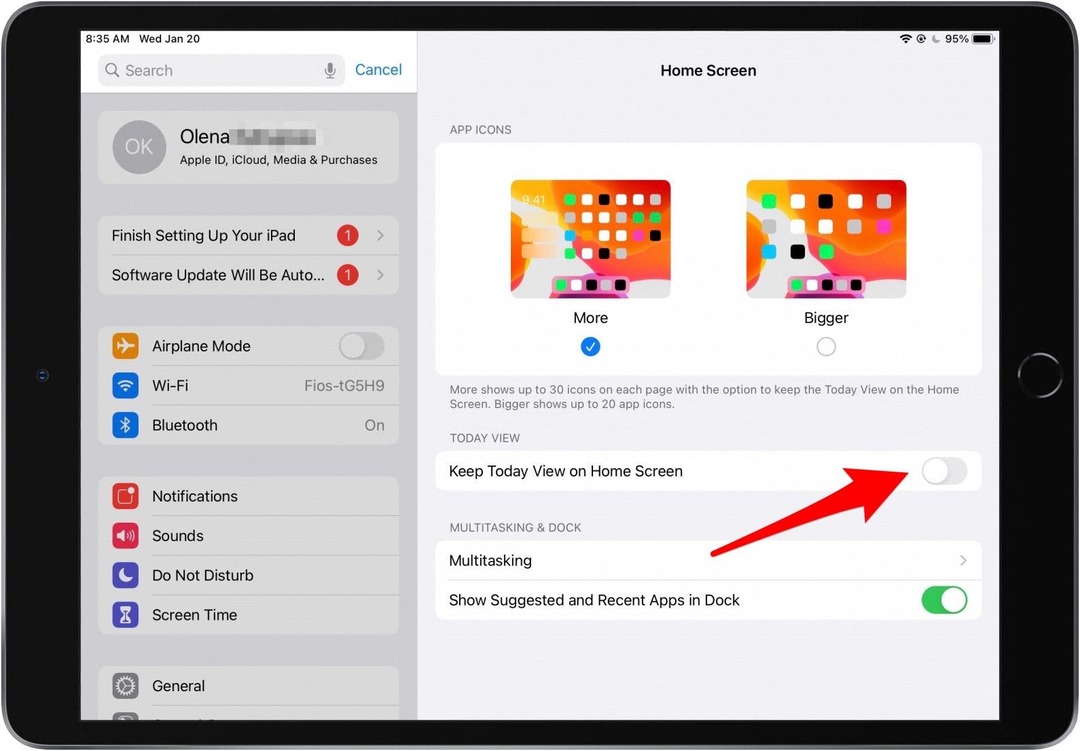
- سترى الآن "عرض اليوم" مثبتًا على الشاشة الرئيسية لجهاز iPad.
كيفية إزالة الأدوات من عرض اليوم
إذا كنت تريد إزالة عنصر واجهة مستخدم من iPad Today View ، فاتبع الخطوات التالية:
- اضغط لفترة طويلة على الأداة لفتح قائمة الإجراءات السريعة.
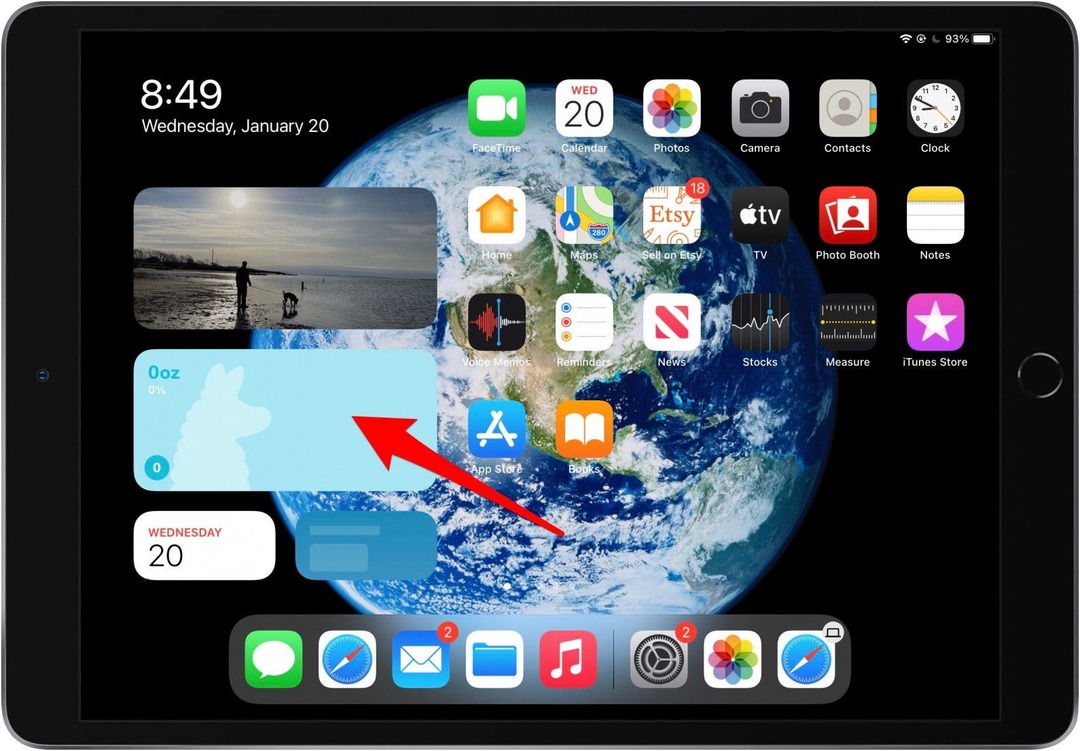
- مقبض إزالة القطعة.
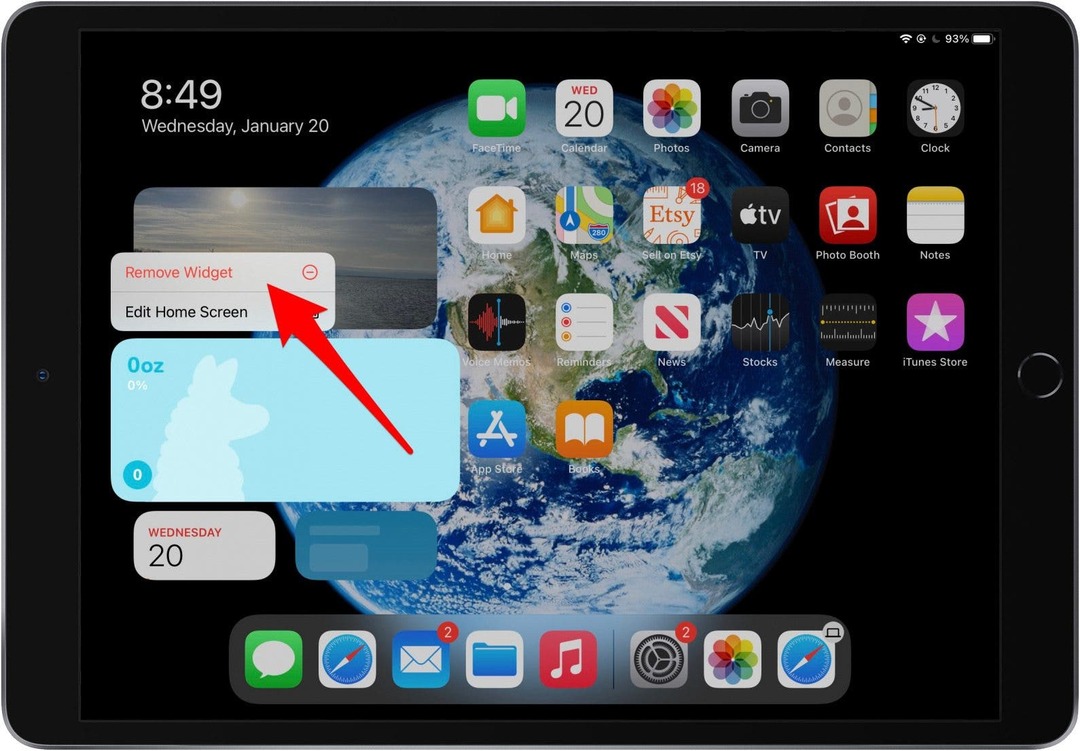
- مقبض يزيل لتأكيد رغبتك في حذف الأداة.
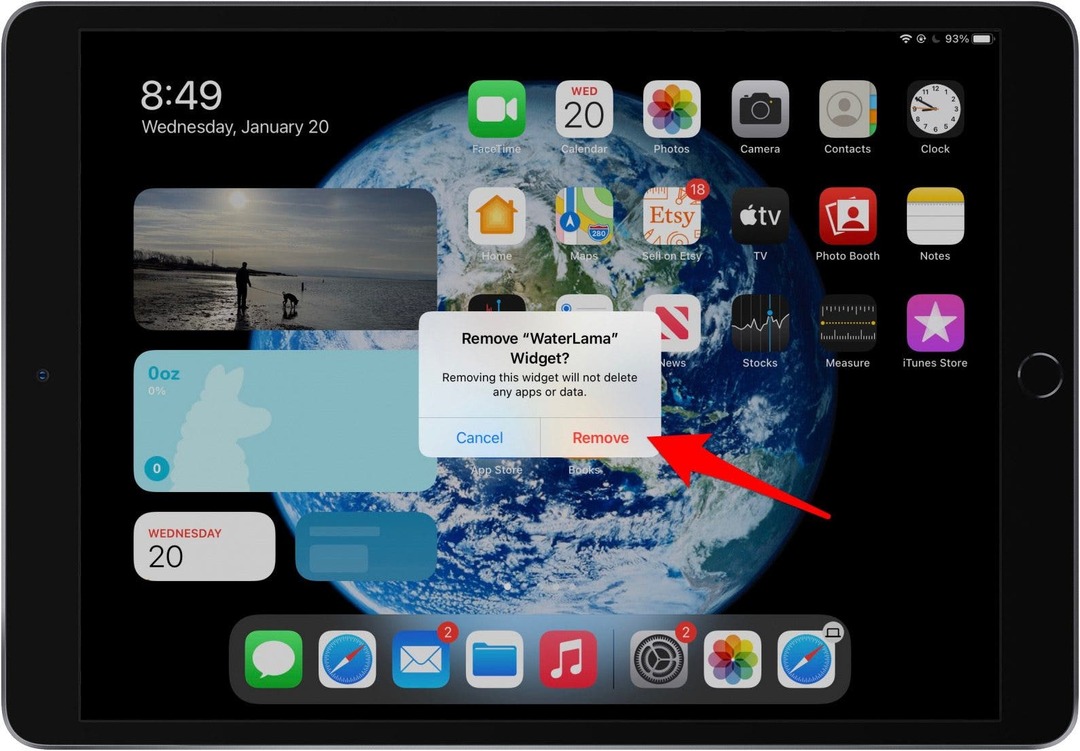
كيفية تكديس الأدوات على جهاز iPad
هناك أحجام مختلفة للأدوات على iPad. يمكن تكديس أدوات من نفس الحجم. عندما تقوم بتكديس عناصر واجهة المستخدم ، فإنها ستستهلك مساحة أقل وستكون قادرًا على التمرير عبر الأدوات متى شئت. إليك كيفية تكديس أدوات iPad:
- اضغط لفترة طويلة على الأداة التي تريد نقلها إلى مكدس.
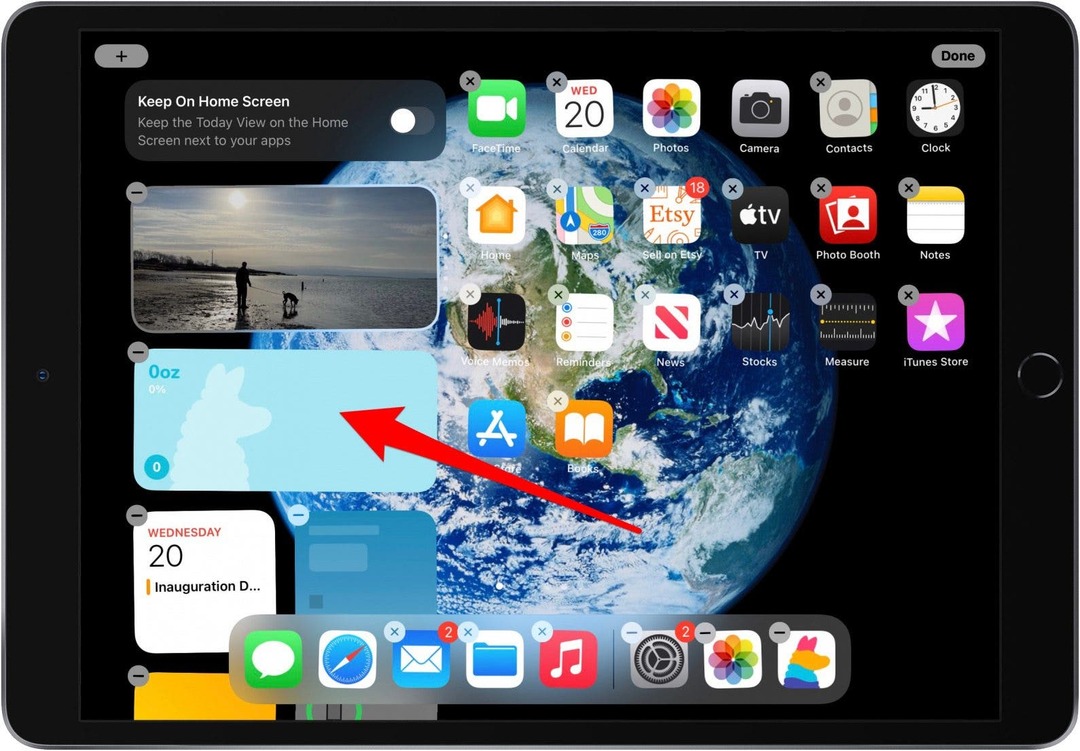
- اسحب الأداة وأسقطها فوق عنصر واجهة مستخدم آخر بنفس الحجم لإنشاء مكدس أو إضافته إلى مكدس موجود.
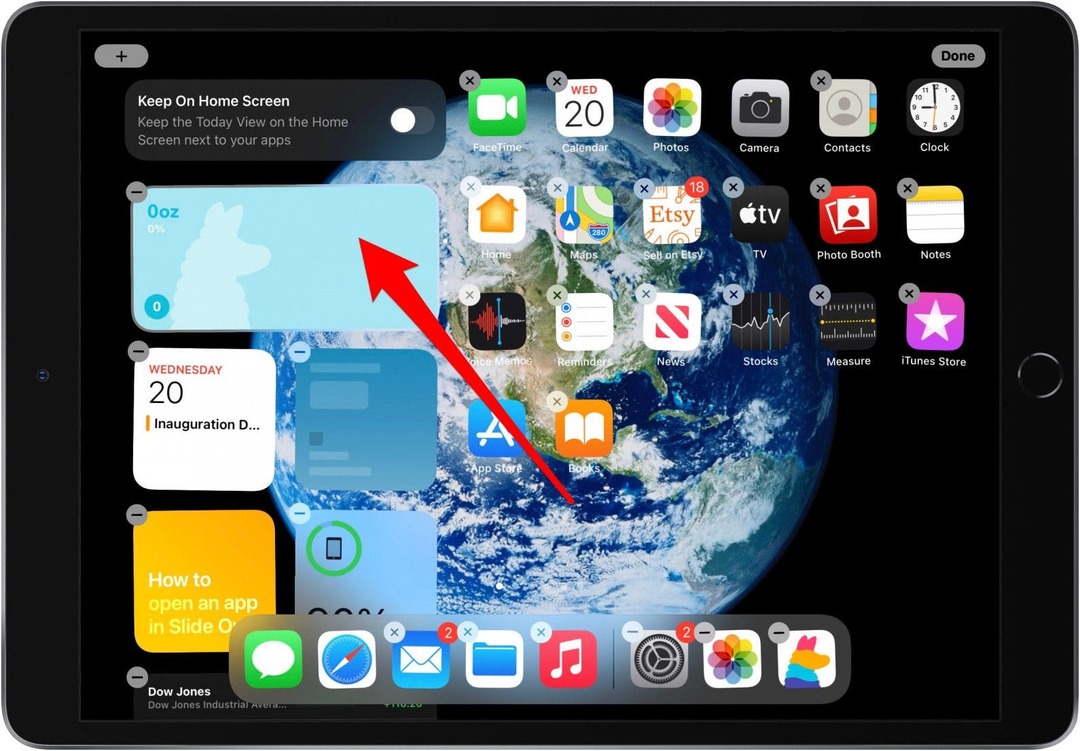
أضف المزيد من الأدوات باستخدام الخطوات المذكورة أعلاه ، ولكن ضع في اعتبارك أنه يمكنك تكديس ما يصل إلى 10 أدوات فقط. أيضا ، لا يمكنك الانضمام إلى مكدسين ؛ سوف تحتاج إلى سحب عناصر واجهة مستخدم فردية إلى مجموعات مكدسة موجودة.
كيفية تحرير مكدس الأدوات
قم بتحرير مكدس عناصر واجهة المستخدم لتخصيص ما تراه فيه. باستخدام هذه الخطوات ، يمكنك إعادة ترتيب أدوات iPad أو حذفها من المكدس.
- اضغط لفترة طويلة على مكدس الأداة.
- يختار تحرير المكدس.
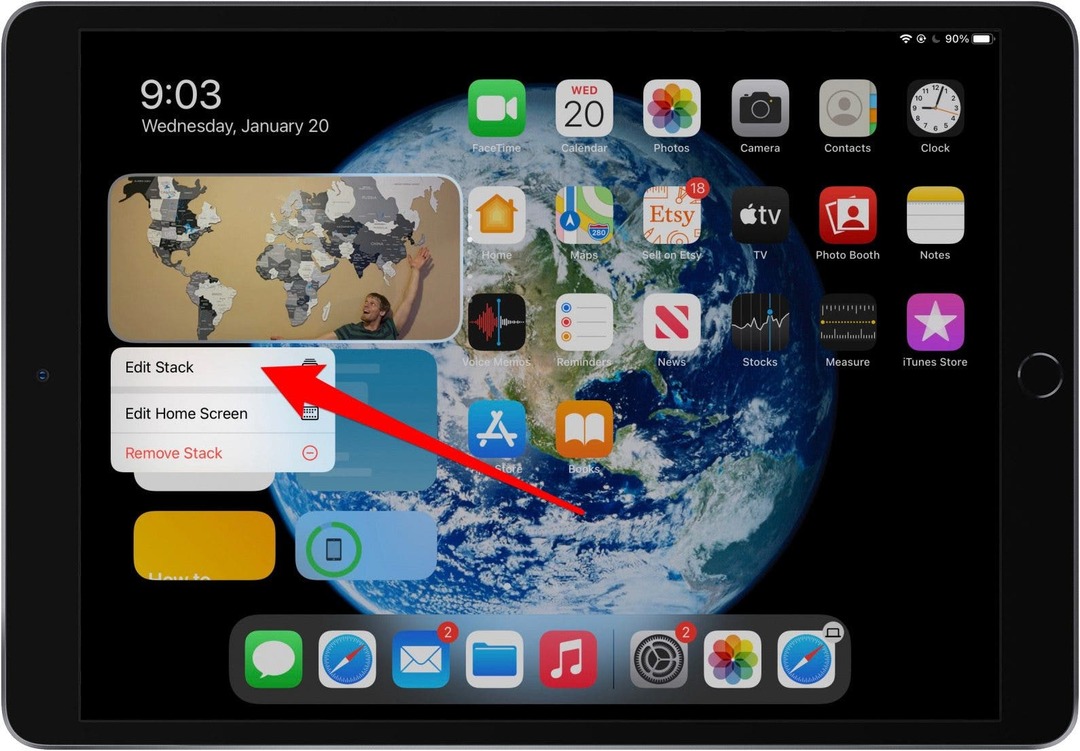
- لتغيير ترتيب الأدوات ، المس الخطوط الرمادية الثلاثة بأداة واسحبه بالترتيب الذي تفضله.
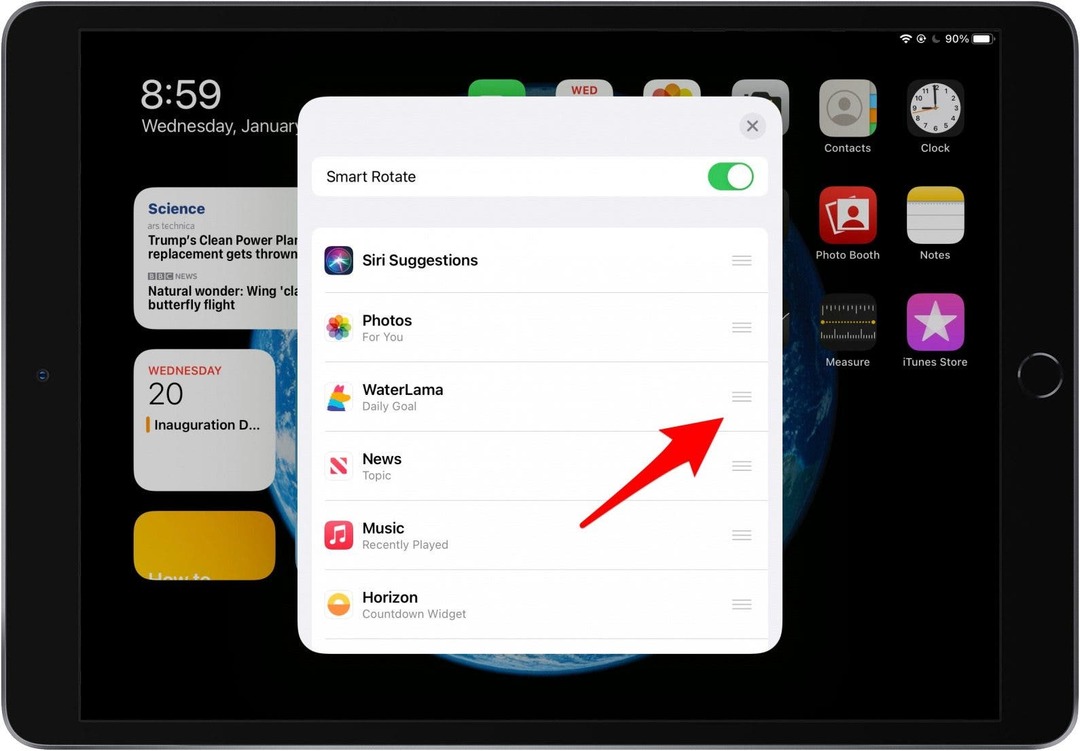
- لحذف عنصر واجهة مستخدم ، اسحب لليسار على تلك الأداة.
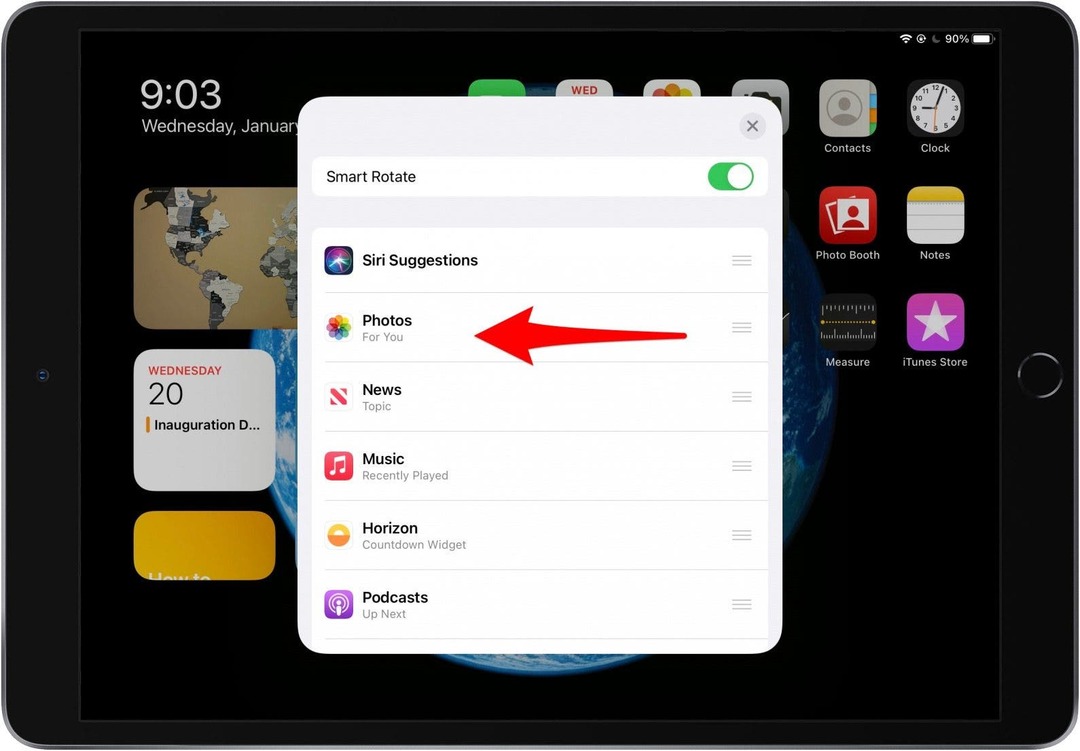
- مقبض حذف.
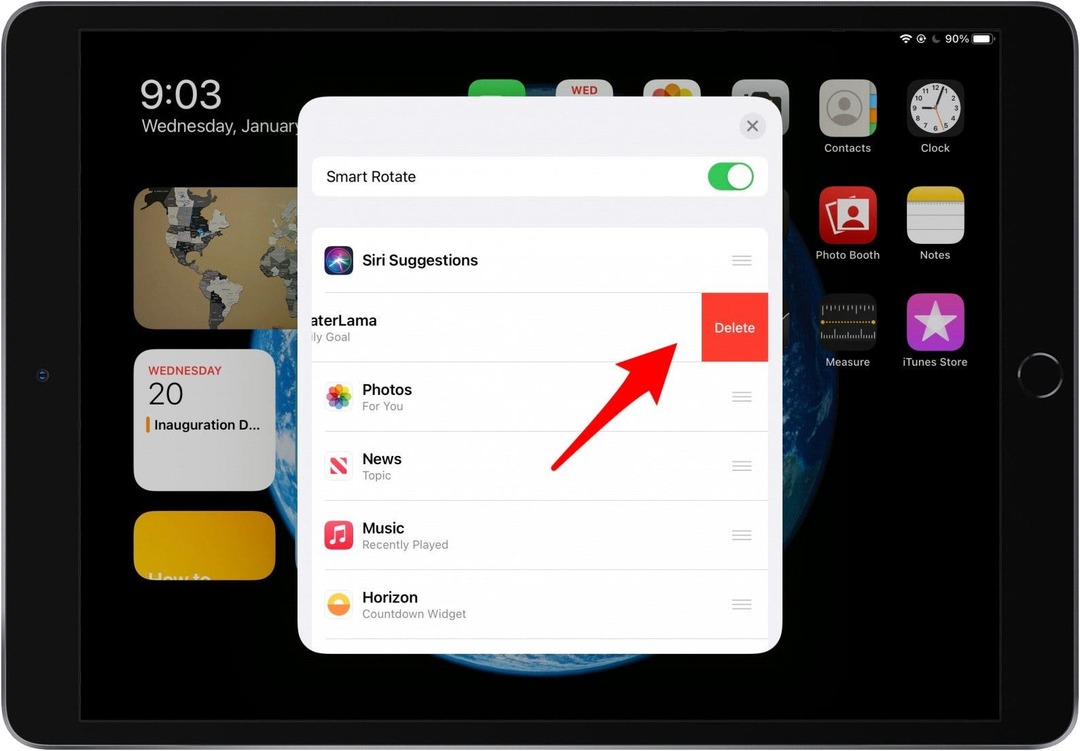
- اضغط على الرمادي رمز X في الزاوية العلوية اليمنى عند الانتهاء.
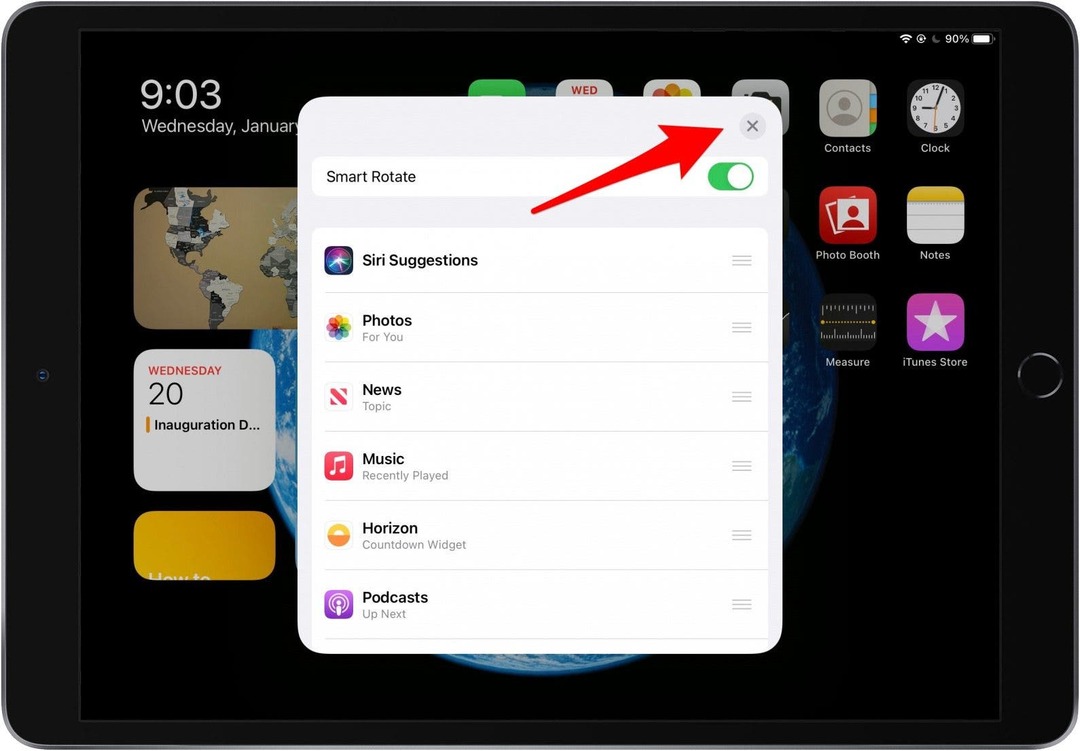
كيفية تحرير الأدوات على iPad
تحتوي بعض عناصر واجهة المستخدم على خيارات التكوين. على سبيل المثال ، يمكن لعنصر واجهة مستخدم للطقس عرض الطقس في مناطق مختلفة. يمكنك تحرير الأدوات على جهاز iPad لتخصيص المعلومات المعروضة.
- اضغط لفترة طويلة على الأداة لفتح قائمة الإجراءات السريعة.
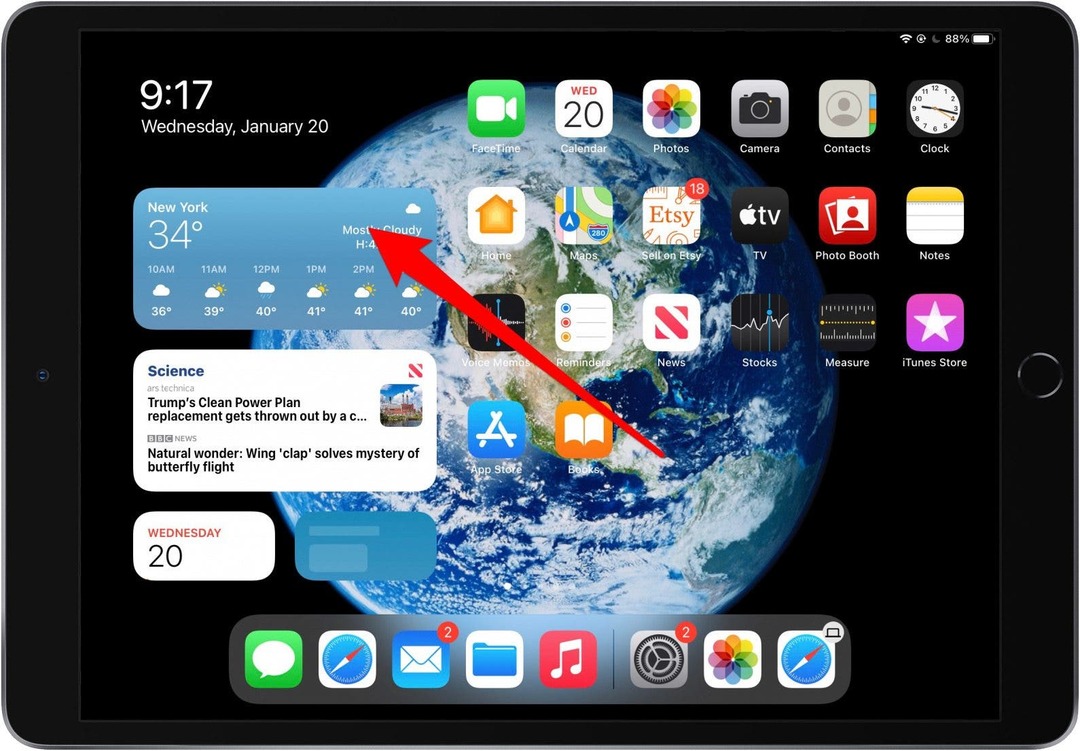
- انقر على تحرير القطعة.
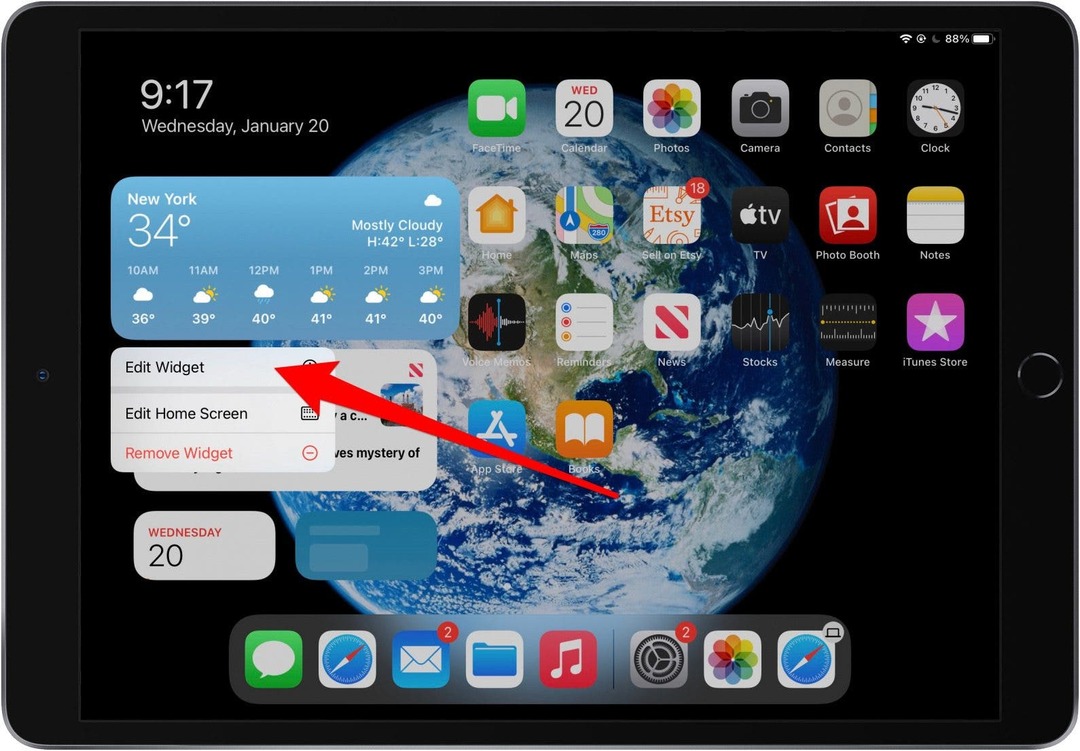
- اضغط على الإعدادات التي ترغب في تغييرها واضبطها حسب تفضيلاتك.
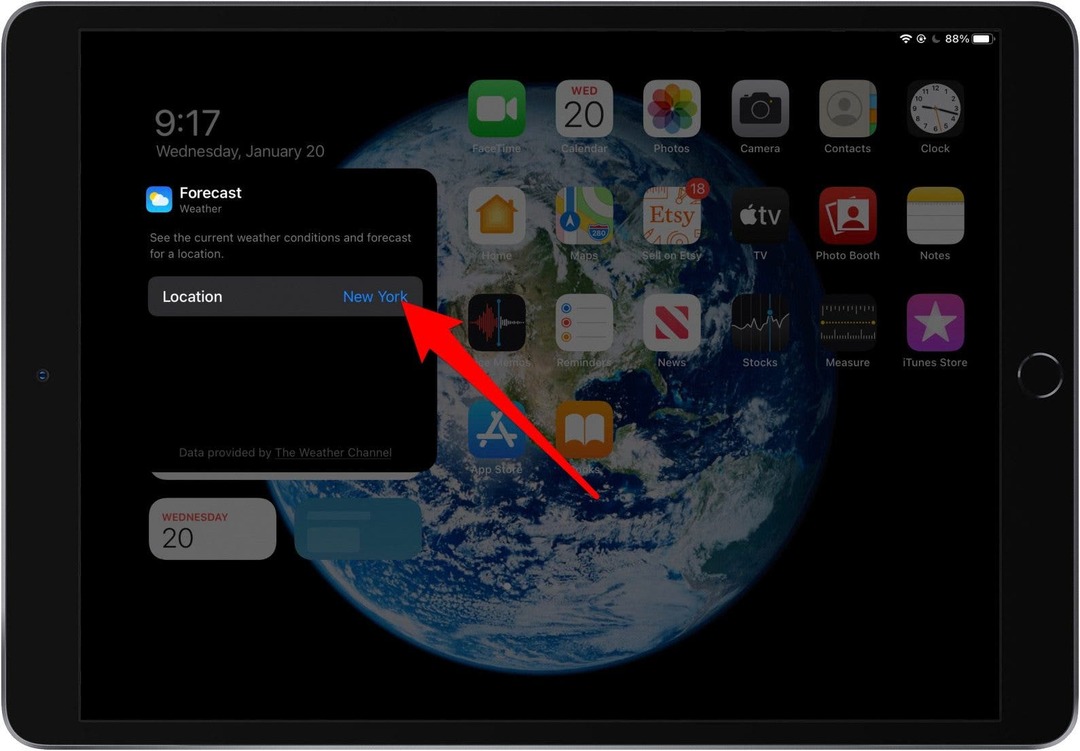
- عند الانتهاء ، انقر في أي مكان خارج الأداة لإنهاء التغييرات.
بمجرد إنشاء أداة بحجم معين ، لا يمكنك تغييرها عن طريق التعديل. تحتاج إلى حذفه وإضافة الجديد بحجم مختلف.
أنت الآن تعرف كيفية استخدام أدوات iPad لجعل استخدام iPad أكثر متعة!